Action Center es una de las muchas características nuevas introducidas en Windows 10. En caso de que no esté tan familiarizado con esta nueva adición, en este artículo, le diremos todo lo que necesita saber (bueno, tal vez incluso más que usted necesidad) sobre el Centro de Acción.
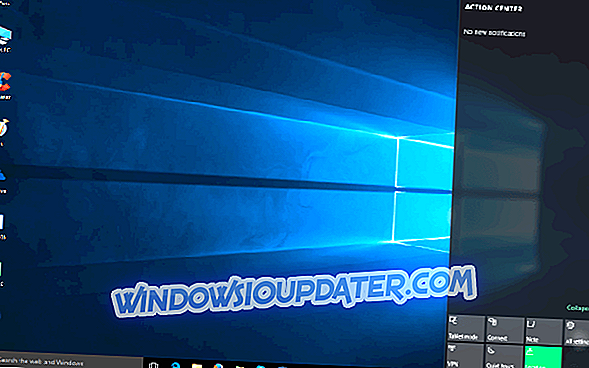
En Windows 10, el Centro de acción es básicamente la versión de escritorio del Centro de acción de Windows Phone 8.1. La adición de Action Center es en realidad parte del plan de Microsoft para hacer de Windows 10 un "sistema operativo multiplataforma". Action Center es un centro de notificación que entrega notificaciones relacionadas con el sistema y aplicaciones en Windows 10, a través de múltiples plataformas.
El Centro de acción consta de dos partes: el área de notificaciones que utiliza la mayor parte del espacio de la interfaz y la barra de "acciones rápidas" en la parte inferior.
En el área de notificaciones, puede recibir varias notificaciones, como la información sobre la última actualización instalada, o cuando alguien lo sigue en Twitter, como lo hace en su dispositivo móvil. Hay tres formas diferentes de descartar las notificaciones pendientes. Puede descartar cada aplicación individualmente, puede hacer clic en la X junto al nombre de la aplicación, y todas las notificaciones relacionadas con esta se descartarán, o puede hacer clic en Borrar todo en la esquina superior derecha y se borrarán todas las notificaciones. Dado que esta es una función 'multiplataforma', cuando descarta notificaciones en un dispositivo, también se descartarán en todos los demás dispositivos.
En cuanto a la barra de acciones rápidas, cuando abra el Centro de actividades verá cuatro botones de acceso rápido en la parte inferior. Pero también hay un botón Expandir que le mostrará todos los íconos de acceso rápido disponibles. Una vez que haga clic en el botón Expandir, todos los iconos de acceso rápido aparecerán cada vez que abra el Centro de actividades, hasta que haga clic en Contraer. Estos botones de acceso rápido son en realidad cosas como el botón de activación del Modo tableta, el enlace a todas las configuraciones, Ubicación, Wi-Fi, etc. También puede elegir los botones de acceso rápido "destacados", yendo a Configuración> Sistema> Notificaciones y acciones> Elige tus acciones rápidas.

En la sección Notificaciones y acciones de Configuración del sistema, también puede elegir qué tipos de notificaciones desea recibir en su Centro de actividades. Puede elegir si desea recibir notificaciones, como sugerencias sobre Windows o notificaciones de aplicaciones. También puede elegir si quiere que Action Center muestre notificaciones, alarmas, recordatorios y llamadas entrantes de VOIP en su pantalla de bloqueo. También hay una opción que te permitirá ocultar las notificaciones mientras realizas la presentación, para que no te molesten cuando, por ejemplo, presentas tu presentación de PowerPoint.
En Mostrar notificaciones de estas aplicaciones, también puede elegir qué notificaciones de aplicaciones recibirá en su barra de notificaciones. Haga clic en el nombre de la aplicación para abrir la configuración de notificaciones avanzadas para esa aplicación, y puede elegir si desea mostrar los anuncios de notificación y si el Centro de actividades emitirá un sonido cuando llegue la notificación.
También puede administrar los iconos de la barra de tareas en la sección Notificaciones y acciones. Puede elegir qué aplicaciones desea que aparezcan en la barra de tareas, haciendo clic en "Seleccionar qué iconos aparecerán en la barra de tareas" o haciendo clic en "Activar o desactivar los iconos del sistema". "En" Activar o desactivar los iconos del sistema, ”Puede apagar o encender el reloj, el indicador de entrada o el propio Centro de actividades.

Tal vez algunos usuarios necesitarán tiempo para acostumbrarse a esta nueva característica en Windows 10, pero seguramente es útil, y Microsoft probablemente hizo un buen trabajo al presentarla.


